多边形工具
![]()
绘制多边形图元。
工具操作
点击放置中心点。
从中心点向外移动光标以定义半径。
点击完成多边形的绘制。
Esc=取消操作。
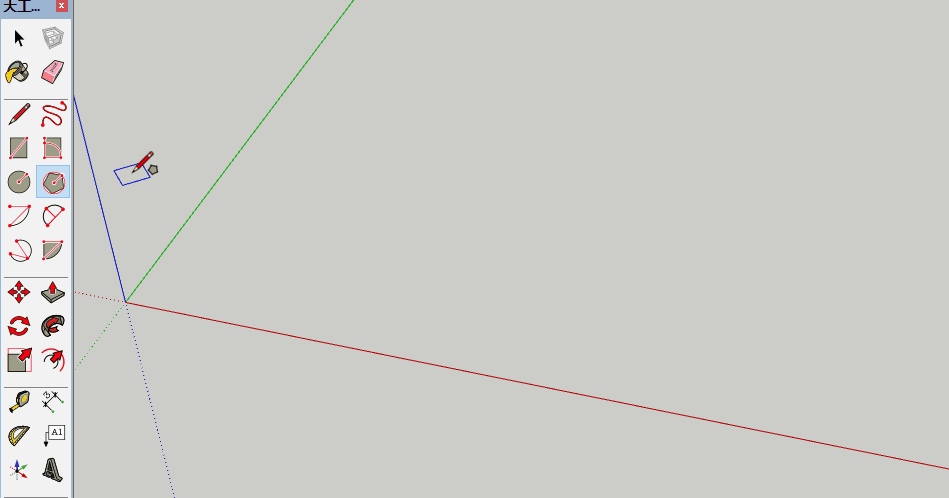
功能键
Ctrl'+'或Ctrl'-'=更改段数
按住Shift=锁定推导
Ctrl(第二次点击之前)=在多边形的内切圆半径与外切圆半径之间切换
箭头键(第一次点击之前)=锁定表面法线(上=蓝色,左=绿色,右=红色,下=平行)
箭头键(第一次点击之后)=将绘图方向锁定为具体的推导方向(上=蓝色,左=绿色,右=红色,下=平行/垂直)
圆弧工具
![]()
绘制圆弧图元。
工具操作
点击定义圆弧的圆心。视需要,可点击并拖动第一个点,以设置绘制平面。
移动光标定义第一个圆弧点或输入半径。
点击设置第一个圆弧点。
移动量角器导引周围的光标或输入角度。
点击设置第二个圆弧点。
Esc=取消操作。
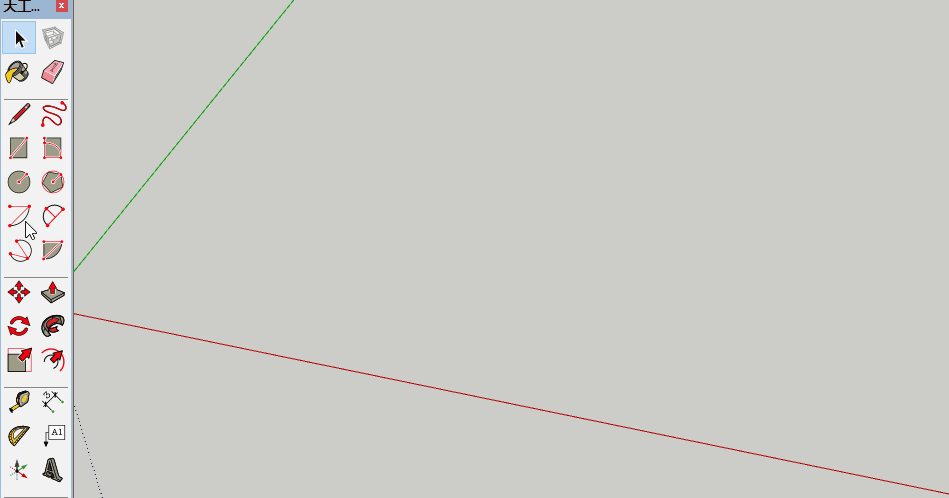
功能键
Ctrl'+'或Ctrl'-'=更改段数
按住Shift=锁定推导
箭头键(第一次点击之前)=锁定量角器旋转轴线方向(上=蓝色,左=绿色,右=红色,下=平行)
箭头键(第一次点击之后)=将绘图方向锁定为具体的推导方向(上=蓝色,左=绿色,右=红色,下=平行/垂直
两点圆弧工具
![]()
绘制两点圆弧实体。
工具操作
点击设置圆弧的起点。
移动光标。
点击圆弧终点或输入值。
移动垂直于行的光标设置凹凸距离或输入值。
点击完成圆弧的绘制。
Esc=取消操作。
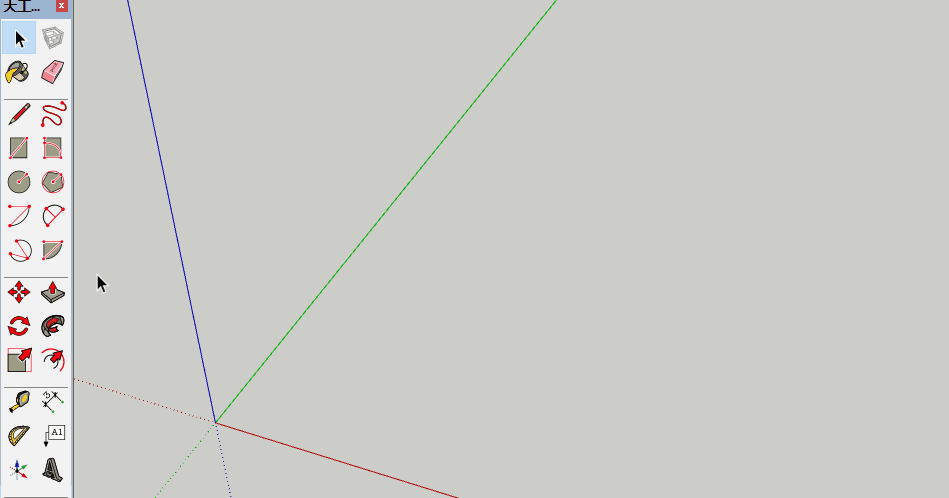
功能键
Ctrl'+'或Ctrl'-'=更改段数
Shift=将工具锁定到当前推导方向
箭头键=将绘图方向锁定为具体的推导方向(上=蓝色,左=绿色,右=红色,下=平行/垂直)
三点圆弧工具
绘制三点圆弧实体。
工具操作
点击设置圆弧的起点。
从起点移开光标。
单击以设置第二个点。圆弧将始终通过该点。
将光标移动至端点。测量框中将出现一个角度,您可输入一个准确的值。
点击完成圆弧的绘制。
Esc=取消操作。

功能键
Ctrl'+'或Ctrl'-'=更改段数
Shift=将工具锁定到任何点的当前推导方向。
箭头键=将绘图方向锁定为具体的推导方向(上=蓝色,左=绿色,右=红色,下=平行/垂直)
扇形工具
![]()
绘制扇形实体。
工具操作
点击定义扇形的圆心。视需要,可点击并拖动第一个点,以设置绘制平面。
移动光标定义第一个圆弧点或输入半径。
点击设置第一个圆弧点。
移动量角器导引周围的光标或输入角度。
点击设置第二个圆弧点。
Esc=取消操作。
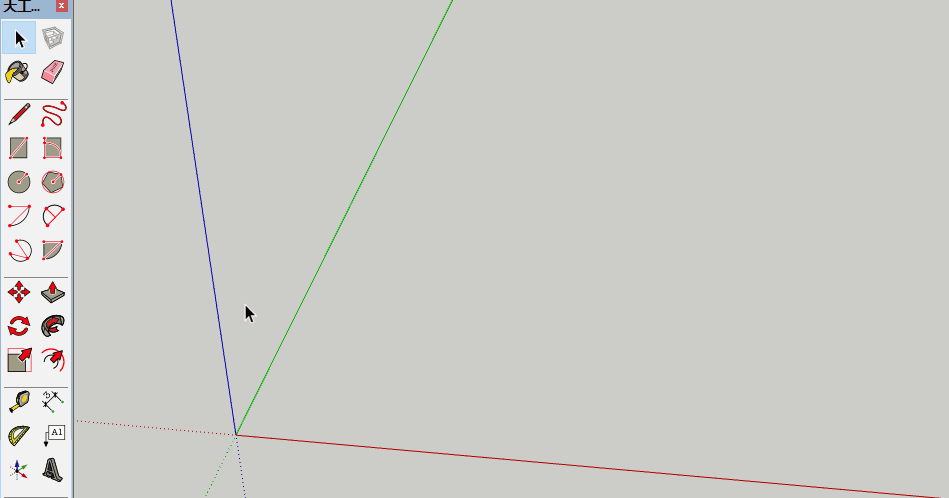
功能键
Ctrl'+'或Ctrl'-'=更改段数
按住Shift=锁定推导
箭头键(第一次点击之前)=锁定量角器旋转轴线方向(上=蓝色,左=绿色,右=红色,下=平行)
箭头键(第一次点击之后)=将绘图方向锁定为具体的推导方向(上=蓝色,左=绿色,右=红色,下=平行/垂直)
移动工具
![]()
移动、拉伸或复制图元。
工具操作
点击图元。或者用选择工具预先选择多个图元,
将光标移至新的位置。
点击完成移动操作。
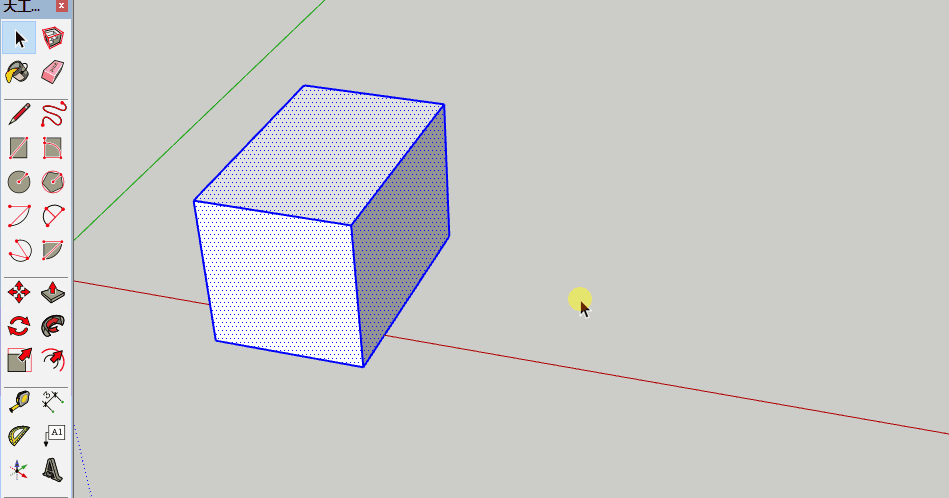
功能键
Shift=将移动锁定到当前的推导方向
Ctrl=切换选择的副本
Alt=切换选择的自动折叠
箭头键=将直线锁定为具体的推导方向(上=蓝色,左=绿色,右=红色,下=平行/垂直)
推/拉工具
通过推拉平面图元,从而增加或减少三维模型的体积。
工具操作
点击平面。
点击平面。
移动光标可创建(或减少)体积。
点击完成推/拉操作。
Esc=取消操作。
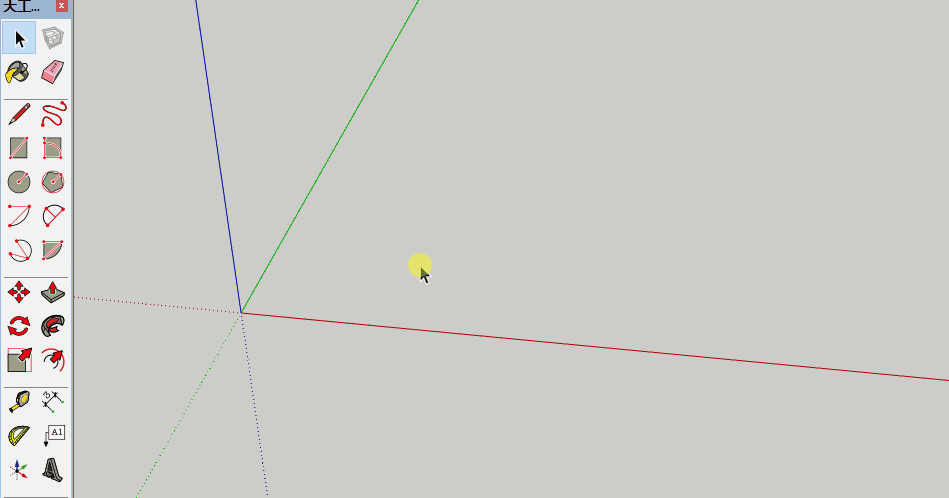
功能键
Ctrl=切换创建新的起始面
Alt=推/拉的同时拉伸连接的平面
旋转工具
![]()
沿圆形路径旋转、拉伸、扭曲或复制图元。
工具操作
点击图元。视需要,可点击并拖动第个一点,以设置旋转平面。
在圆中移动光标,直到到达旋转起点。
点击设置旋转的起点。
在圆中移动光标,直到到达旋转终点。
点击完成旋转操作。
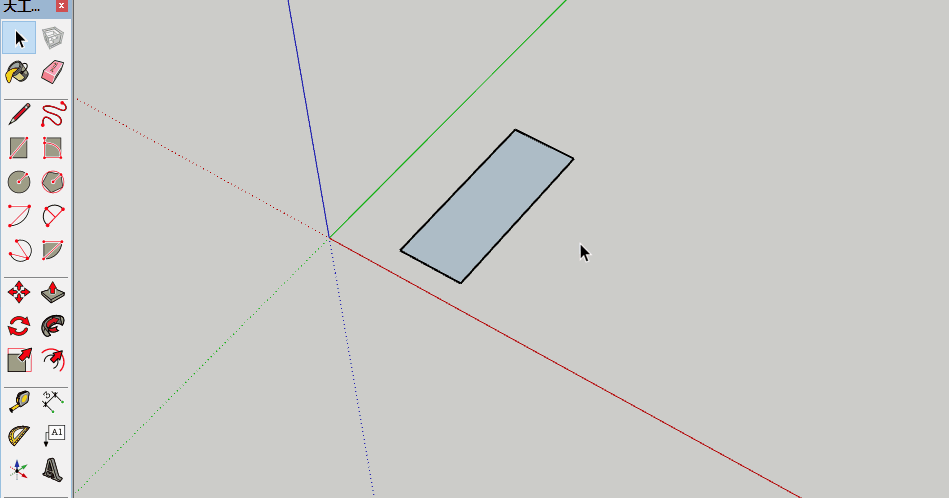
功能键
按住Shift=锁定推导
Ctrl=切换选择的旋转副本
箭头键(第一次点击之前)=锁定量角器旋转轴线方向(上=蓝色,左=绿色,右=红色,下=平行)
箭头键(第一次点击之后)=将绘图方向锁定为具体的推导方向(上=蓝色,左=绿色,右=红色,下=平行/垂直)
路径跟随工具
![]()
路径复制平面。
工具操作
找到要修改的几何图形的边线。此边线就是路径。
绘制一个垂直于路径的平面。
点击“跟随路径”工具。
点击平面。
拖动光标直到路径末端。
点击可完成“路径跟随”操作。
Esc=取消操作。
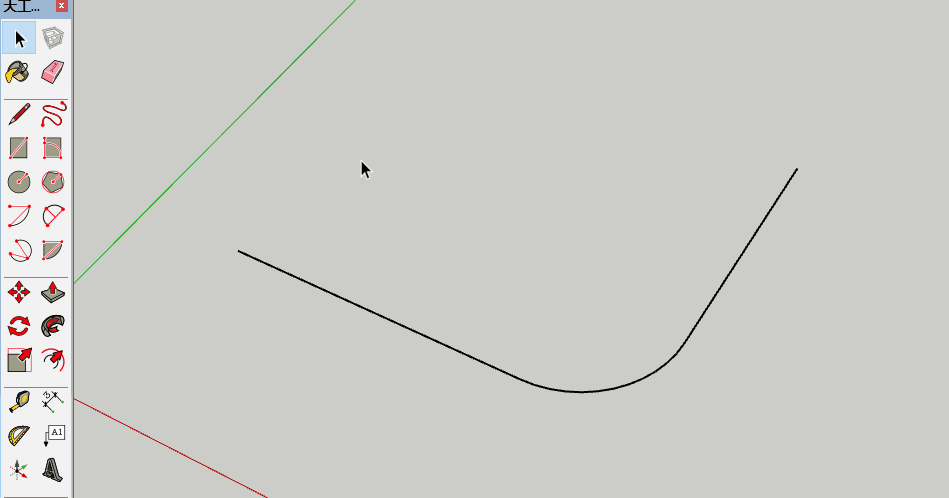
功能键
Alt=将平面周长作为路径
调整比例工具
![]()
根据模型中的其他图元对几何图形进行大小调整和拉伸。
工具操作
点击图元(不能调整直线)。
点击缩放手柄。
移动光标可调整图元比例。
点击完成偏移操作。
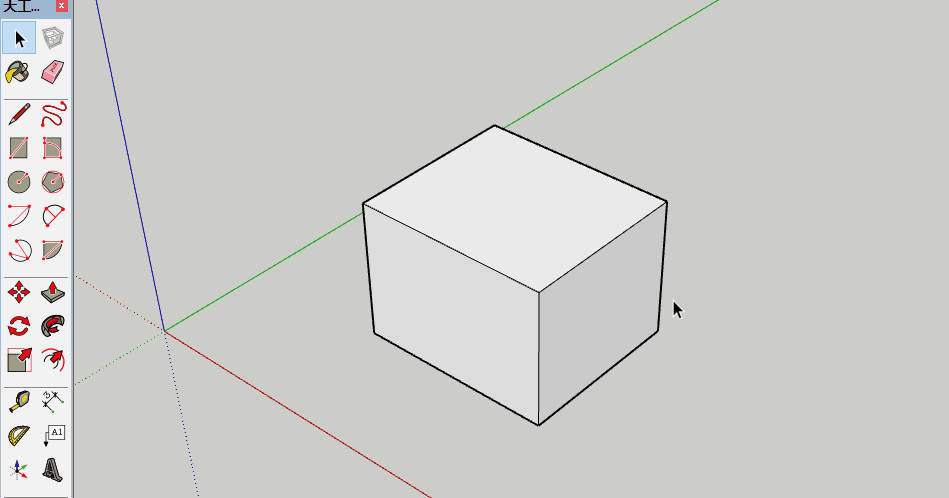
功能键
Shift=统一调整比例
Ctrl=以几何图形的中心为基点调整比例
